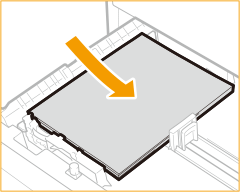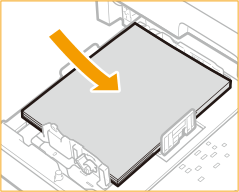Grunnleggende metode for innlegging av papir
PMW-BPLM
Denne delen beskriver metoden for å legge i papir som brukes relativt ofte, som vanlig papir eller resirkulert papir. Legg inn hyppig brukte papirtyper eller -størrelser i papirskuffen. Når du midlertidig bruker papir som ikke er lagt inn i papirskuffen, legger du det i flerfunksjonsskuffen.
 |
For den valgfrie Cassette Feeding Module-AK følger du fremgangsmåten for papirskuff for å legge i papir. Hvis det er instrukser på papirpakken om hvilken side som skal ligge opp, følger du disse instruksene. Papir kan overlappe når det mates eller en papirstopp skjer, avhengig av papirets kutteoverflate. Endring av papirorienteringen og ny mating kan redusere effekten på kutteoverflaten. Hvis det går tomt for papir og utskriften stoppes, legger du i en ny papirbunke. Utskriften starter på nytt etter at den nye papirbunken er lagt i. |
Legge papir i papirskuffen
1
Hold håndtaket på papirskuffen og dra den ut inntil den stopper.
Papirskuff 1 | Papirskuff 2 |
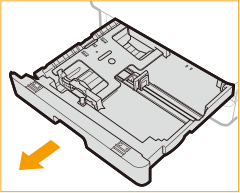 | 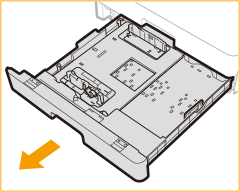 |
2
Skyv ned metallplaten for å låse den.
Papirskuff 1 | Papirskuff 2 |
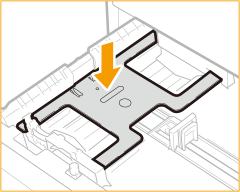 | 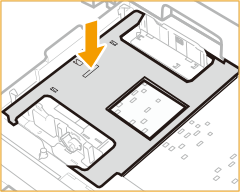 |
3
Juster plasseringen av papirførerne.
Når du legger papir i papirskuff 1
1 | Klem sammen den øverste delen av den høyre papirføreren og dra den i samsvar med størrelsesindikatoren for papiret du skal legge i. 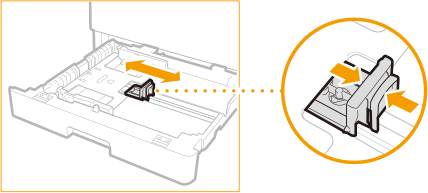 |
2 | Klem sammen den øverste delen av den fremre papirføreren og dra den i samsvar med størrelsesindikatoren for papiret du skal legge i. 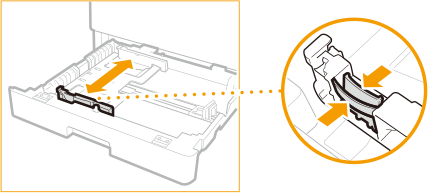 |
Når du legger papir i papirskuff 2
1 | Løsne den høyre føreren og fest den igjen i sporene på linje med markeringen som indikerer ønsket papirformat. 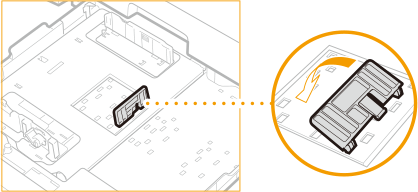 |
2 | Løft opp låsespaken (  ) på den fremre føreren og skyv den bakover eller fremover for å plassere den på linje med sporet som er merket med ønsket papirformat. ) på den fremre føreren og skyv den bakover eller fremover for å plassere den på linje med sporet som er merket med ønsket papirformat.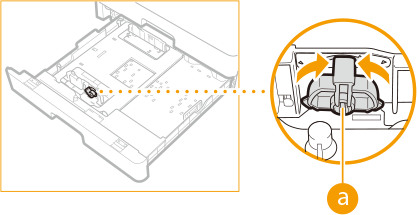 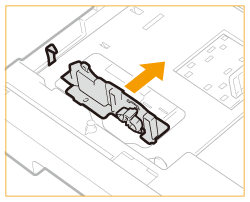 |
3 | Senk låsespaken for å låse den fremre føreren på plass. 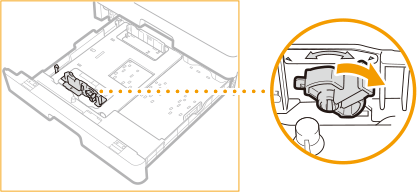 |

Papirstørrelsesindikatorer
Forkortelsene på papirstørrelsesindikatorene i papirskuffen indikerer papirformater som følger:
LGL: Legal
LTR: Letter
STMT: Statement
4
Gjør klart papir.
Luft papirbunken godt, og slå kantene på bunken på en flat overflate for å innrette kantene.
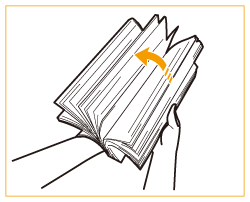

Luft alle fire sider av papirbunken godt.
Sørg for at det er nok luft mellom hvert ark.
5
Legg i papir.
 | Sørg for at papirformatinnstillingen til papirskuffen passer med størrelsen på papiret som skal legges i papirskuffen. | |||
 | Legg i papirbunken med utskriftssiden vendt opp og mot den høyre føreren i papirskuffen.
|

Ikke la bunken komme over papirbegrensningslinjen når du legger i papir.
Sørg for at papirbunken ikke går over grenselinjen for innlegging av papir ( ). Dersom du legger i for mye papir, kan det føre til papirstopp.
). Dersom du legger i for mye papir, kan det føre til papirstopp.
 ). Dersom du legger i for mye papir, kan det føre til papirstopp.
). Dersom du legger i for mye papir, kan det føre til papirstopp.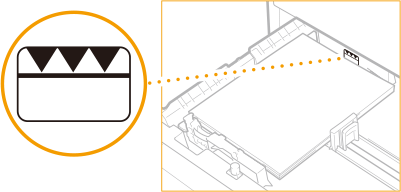

Hvis du bruker papir med et logomerke, må du vær oppmerksom på orienteringen når du legger det i papirkilden. Legge i ferdigtrykt papir
Merk deg orienteringen og forberedelsene før du plasserer konvolutter. Legge i konvolutter
Hvis du vil ha informasjon om papir som kan legges i, kan du se Tilgjengelig papir.
6
Sett papirskuffen forsiktig inn i maskinen.

Når du setter inn papirskuffen med <Bekreft når det legges papir i papirskuff> satt til <På>, vises et bekreftelsesskjermbilde.
»
Fortsett til Angi papirformat og -type i papirskuffen

Når du endrer papirformatet eller -typen
Hvis du legger inn et annet format eller type papir i maskinen, må du sørge for at du endrer innstillingene. Hvis du ikke endrer innstillingene, kan ikke maskinen skrive ut riktig.
Legge papir i flerfunksjonsskuffen
1
Åpne flerfunksjonsskuffen.
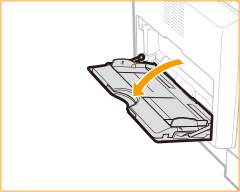
Trekk ut ekstrabrettet ( ) og brettforlengelsen (
) og brettforlengelsen ( ) når du legger i papir i stort format.
) når du legger i papir i stort format.
 ) og brettforlengelsen (
) og brettforlengelsen ( ) når du legger i papir i stort format.
) når du legger i papir i stort format.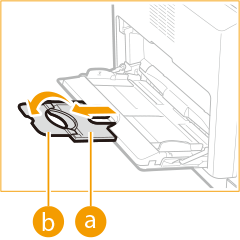
2
Juster papirførerne ( ) i samsvar med størrelsen på papiret.
) i samsvar med størrelsen på papiret.
 ) i samsvar med størrelsen på papiret.
) i samsvar med størrelsen på papiret.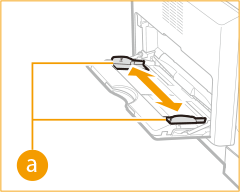
3
Gjør klart papir.
Luft papirbunken godt, og slå kantene på bunken på en flat overflate for å innrette kantene.
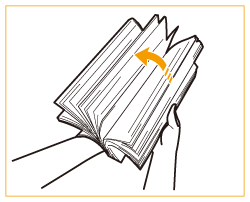

Luft alle fire sider av papirbunken godt.
Sørg for at det er nok luft mellom hvert ark.
Spesielt må du separere hvert ark fullstendig når du bruker transparenter.
4
Sett papiret inn i flerfunksjonsskuffen til papiret stopper.
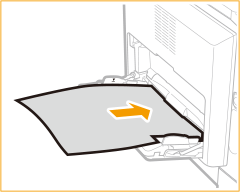
Legg i papiret med utskriftssiden vendt nedover.
Skjermen for å spesifisere papirformat og type vises når papiret er lagt helt i.

Ikke la bunken komme over papirbegrensningslinjen når du legger i papir.
Sørg for at papirbunken ikke går over grenselinjen for innlegging av papir. Dersom du legger i for mye papir, kan det føre til papirstopp.
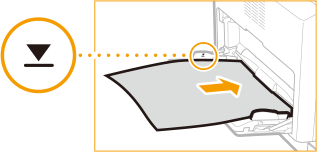

Hvis du bruker konvolutter eller papir med et logomerke, må du legge merke til orienteringen når du legger det i papirkilden.
Legge i konvolutter
Legge i ferdigtrykt papir
Legge i konvolutter
Legge i ferdigtrykt papir
Antall ark som kan legges i om gangen, avhenger av papirtypen. Hvis du vil ha mer informasjon, kan du se Hovedenhet.
»
Fortsett til Angi papirformat og -type i multibrettet
TIPS |
Utskrift på baksiden av et utskrevet papir (andre side av manuell 2-sidig side)Du kan skrive ut på baksiden av utskrevet papir. Glatt ut eventuell ujevnheter på det utskrevne papiret og sett det inn i flerfunksjonsskuffen (), med siden som det skal skrives ut på vendt ned (tidligere utskrevet side vendt opp). Trykk deretter på <2. side av 2-sidig side> på skjermen for å velge papirtypen. Bruk kun papiret som er skrevet ut med denne maskinen. Legge i transparenterHvis det mates inn flere ark eller det oppstår en papirstopp, må du legge i hvert ark separat. Hvis du lar transparenter ligge i flerfunksjonsskuffen, kan arkene klebes sammen og føre til mating av flere ark eller papirstopp. Når utskriften er ferdig, må du legge gjenværende transparenter i original emballasje for oppbevaring, på et sted uten høye temperaturer og fuktighet. |